Se você possui muitos arquivos MTS de câmeras ou filmadoras HD e deseja convertê-los em arquivos de vídeo que podem ser reproduzidos em seus dispositivos portáteis como iPhone, iPad, iPod touch, Samsung Galaxy S5 e mais, você veio ao lugar certo. Aqui, você aprenderá o processamento básico da conversão de arquivos de vídeo MTS com o Aiseesoft MTS Converter.
Para editar e converter arquivos MTS com este Conversor MTS, primeiro você precisa importar arquivos de vídeo de sua filmadora para o Mac.
1. Ligue a câmera de vídeo e conecte-a ao Mac com o cabo que a acompanha ou qualquer outro cabo USB.
2. Defina a câmera de vídeo para o modo PC/Computer Connect. Se uma caixa de diálogo HD Import Setting for exibida, selecione Full ou Large e clique em OK. Caso contrário, escolha Flie > "Importar da câmera".
3. Selecione quais videoclipes deseja importar configurando a opção Automático/Manual para Automático e clique em Importar tudo ou definindo-o como Manual e clique em Importar selecionado.
4. Escolha o disco onde deseja armazenar o vídeo e clique em OK.
1. Inicie o instalador e siga as instruções para instalar este Conversor MTS no seu Mac. Inicie-o e você verá a interface abaixo.
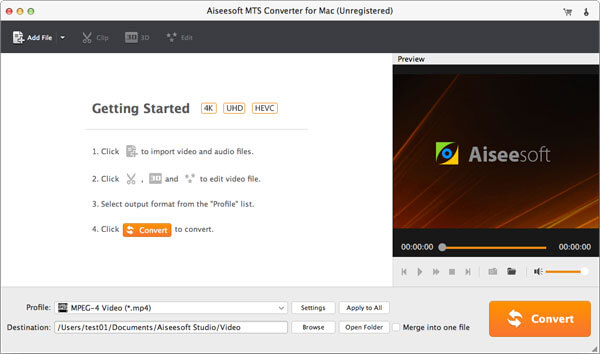
2. Basta arrastar os arquivos MTS que você importou para o seu Mac e soltá-los na interface do Aiseesoft MTS Converter para adicionar arquivos de vídeo a este programa. Ou clique no botão "Adicionar arquivo" na barra de ferramentas.
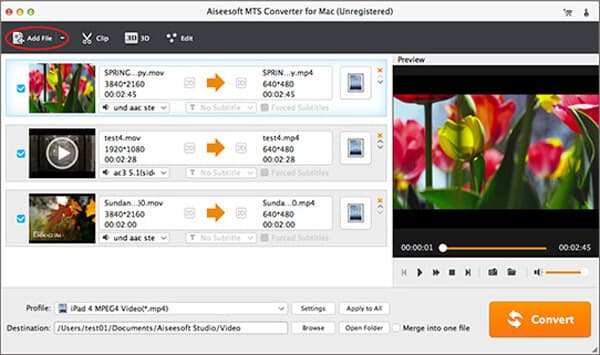
3. Clique no botão suspenso de perfil e selecione o formato de vídeo necessário na lista suspensa.
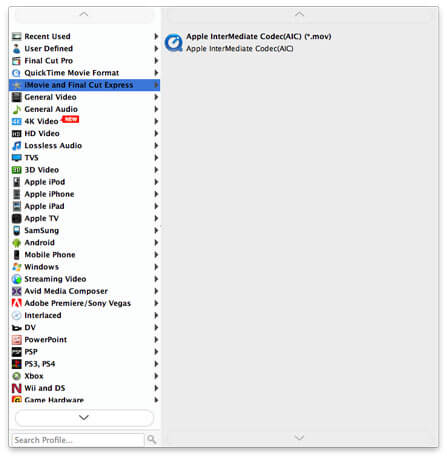
4. Quando terminar, clique no botão "Converter" para começar a converter seus arquivos MTS.
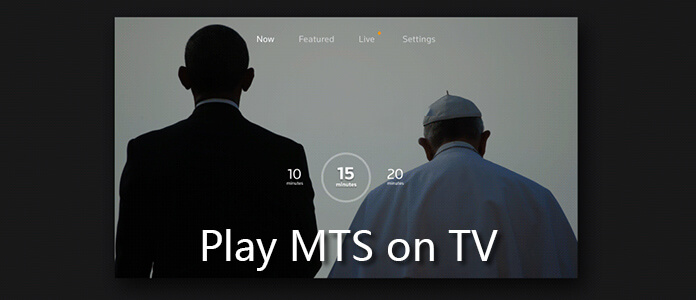 Como converter MTS para jogar na TV
Como converter MTS para jogar na TVQuer jogar MTS na TV? Este artigo explica como converter MTS para formatos compatíveis com TV e reproduzir MTS na TV depois de convertê-lo para os formatos corretos.
Postado em Converter vídeo
 Como converter MTS/M2TS para formatos compatíveis com o Final Cut Pro
Como converter MTS/M2TS para formatos compatíveis com o Final Cut ProQuer importar seus arquivos MTS para Final Cut Pro para posterior edição? Você pode precisar primeiro converter arquivos MTS para formatos de vídeo compatíveis com o Final Cut Pro.
Postado em Vídeo
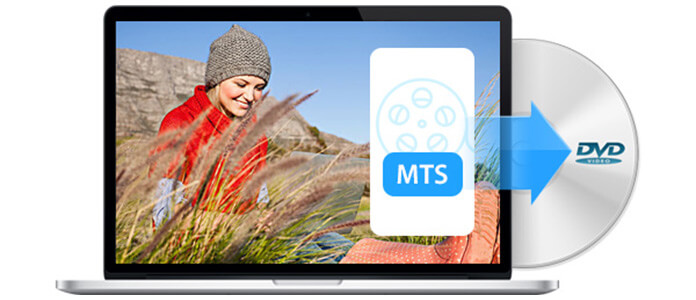 A melhor maneira de converter MTS para DVD para um presente
A melhor maneira de converter MTS para DVD para um presenteQuer converter seus arquivos MTS em DVD para jogar na TV ou salvar? Você pode precisar deste criador profissional de MTS para DVD para ajudá-lo a fazer isso.
Postado em Vídeo